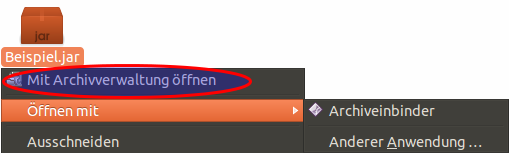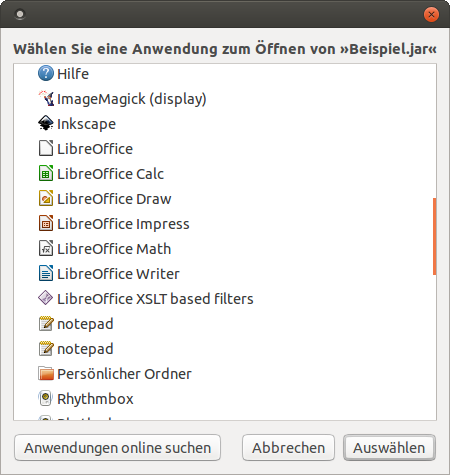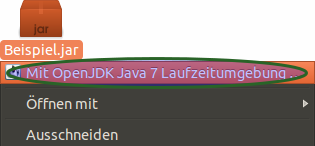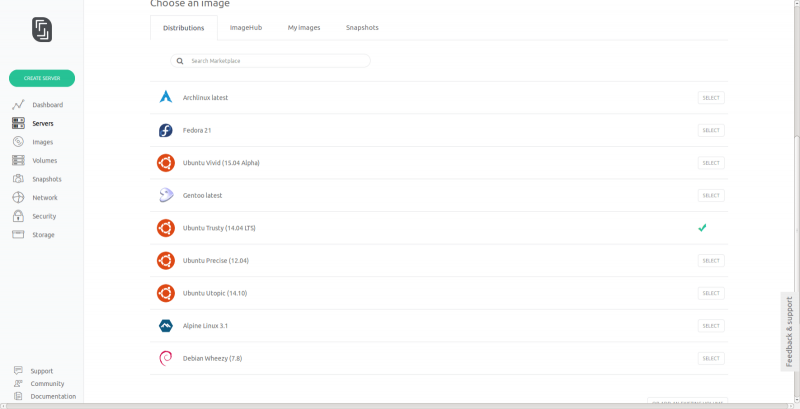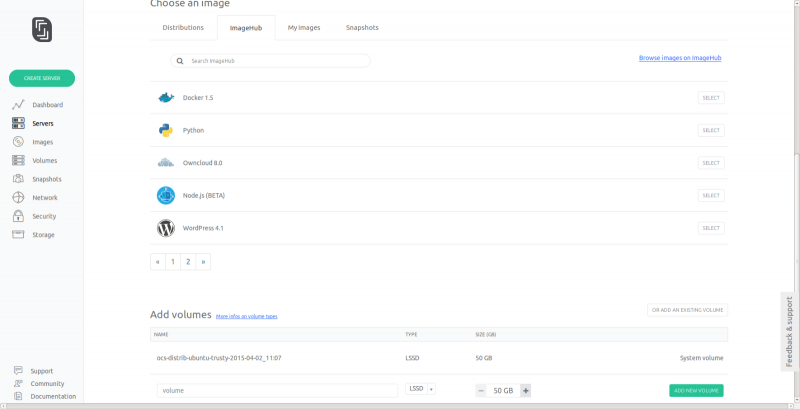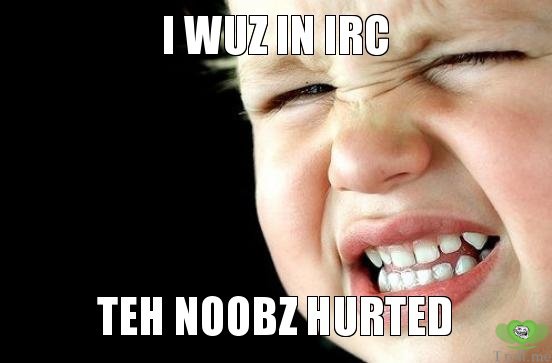Fortsetzung: Freitag, 17. April 2015
Besonderheit der Mitgliederversammlung war die Verleihung des Ehrenpreises an Vedran Miletić, Till Tantau, Mark Wibrow und Joseph Wright für ihre Arbeiten an Beamer und PGF/TikZ. Till Tantau war als Preisträger auch anwesend und konnte den mit 500 Euro dotierten Preis persönlich in Empfang nehmen. Als „Gegenleistung“ zeigte er in seinen interessanten Vortrag, wie Graphenerstellung, Pfeilberechnung und Schattierung in TikZ funktioniert und was man damit alles machen kann. Wer daran interessiert ist, auf wie viele verschiedene Arten man Pfeilspitzen an das Ende einer gebogenen Linie platzieren kann, sollte unbedingt einen Blick in die Folien werfen, wenn diese auf der Programmseite verlinkt werden.
Martin Kraetke von le-tex stellte danach noch das Werkzeug docx2tex vor, welches Microsofts OOXML-Textdokumente nach TeX konvertiert. Prinzipiell ist das Tool interessant, aber für mich nicht relevant, da ich OpenDocument als Standard für Dokumente vorziehe. Danach erklärte Joachim Schrod, wie es bei CTAN hinter den Kulissen ausschaut und wie die LaTeX-Pakete, die jeder nutzt, in die eingesetzte TeX-Distribution kommen. Die Besonderheit war, dass Joachim als einziger Vortragende ein Tafelbild anfertigte (Ja, so richtig analog mit Kreide!) und keine Präsentation zeigte. Dadurch konnte man den Ausführungen wesentlich besser folgen und ich überlege, ob ich die Idee für einen meiner nächsten Vorträge ausleihe.
Uwe Ziegenhagens Vortrag zum org-mode in Emacs ließ ich ausfallen (als „Rache“, weil er auch nicht in meinem wahr ;)), denn wir mussten erneut etwas für den Folgetag vorbereiten. Diesmal standen drei Gläser Möhrenbutter und zwei Gläser Kräuterbutter auf dem Plan, die für das samstägliche Mittagsgrillen angedacht waren. Dank Thermomix ging das zwar auch wieder schnell, aber dennoch schafften wir es gerade so mit dem Bus pünktlich in der Stadt zum Abendtreff zu sein. Diesmal stand das Tagungsessen mit einem Büffet im „Goldenen Löwen“ an. Dass die Karte von zehn Gerichten sieben mit Fisch hatte, sollte an der Ostseeküste nicht weiter verwundern. Ich habe mich dementsprechend auch mutig durch Lachs und gebackene Pilze gegessen. Etwas ungewohnt, sprich eklig, waren die kleinen blauen Glibberwürfel, die angeblich mit Blue Curacao gemacht waren. Ich behaupte immer noch, dass der Hauptbestandteil einfach nur blau gefärbtes Fischwasser war. Kurzzeitig wurde das Mahl von einigen unterbrochen, um abzulichten, auf das zahlreiche schwarze Limousinen und Polizeieskorte auf dem Marktplatz gegenüber hindeuteten. Die Bundeskanzlerin stattete lustigerweise zu dem Zeitpunkt dem Stralsunder Rathaus einen Besuch ab. Einige andere wiederum schenkten dem Essen dann doch mehr fotografische Aufmerksamkeit. Insgesamt war das Essen verdammt lecker.
Samstag, 18. April 2015
Der Samstag hielt aufgrund Angebotsmangel nur drei Vorträge bereit. Im Nachhinein fand ich die Fülle an Vorträgen aber vollkommen ausreichend, denn alles andere wäre viel zu stressig geworden. Günther Partosch erzählte in seinen beiden Vorträgen, nachdem er seinen baldigen Ruhestand vom Universitätsbetrieb Gießen ankündigte, von der Archivierbarkeit von PDF-Dateien und was man tun muss, um diese langfristig korrekt verarbeiten zu können. Der Vortrag war ziemlich interessant, nur stört, dass die vorgestellten Tools nicht für Linux existieren. Günther rief dann auch zum Mitmachen auf, wenn dieses Thema bei LaTeX weiter vorangetrieben werden soll. Sein zweiter Vortrag beschäftigte sich mit dem Erstellen von diversen Verzeichnissen.
Einen etwas anderen und beinahe TeX-freien Vortrag lieferte Doris Behrendt ab, die sich über die Satzgestaltung der Reifeprüfungen und Schularbeiten der letzten 50 Jahre an bayrischen Schulen ausließ. So zeigte sie Arbeiten, die noch sehr schön manuell im Bleisatz gesetzt waren, über rein handschriftliche Arbeiten bis hin zu Schreibmaschinendurchschlägen, in denen die Mathezeichen mit Hand ergänzt wurden. Immerhin eine Arbeit wurde auch mit TeX erstellt, ansonsten dominierte ab der Jahrtausendwende die Gestaltung mit Word. Der Vortrag war sehr locker und die Diskussionen erheiternd. Es ist immer wieder interessant, was den Satzprofis so auffällt, was einem Laien nie ins Auge fallen würde, z.B. dass der horizontale Strich von Plus und Minus bei einer Arbeit nicht auf einer Höhe lag.
Kurz vor 12 schlossen Herbert Voß und Prof. Dr. Richter die Veranstaltungen und eröffneten auch gleichzeitig die Grillsaison. Zwei studentische Hilfskräfte durften sich am Grill austoben, während die hungrige Meute schneller aß als man neues Grillgut auflegen konnte. Würste und Steaks schmeckten allen sehr gut und das obwohl eine Vegetarierin an den Grill gestellt wurde. Der Umstand war den Organisatoren natürlich vorher nicht bekannt und es gab laut Aussage der Grillmeisterin keine Gewissenskonflikte. Beim Grillen schaute auch eine kleine Gruppe von vier Studenten vorbei und war sichtlich neidisch auf das schöne Essen und schaute sich auch gleich interessiert das Tagungsposter an. Mein Vorschlag ist, dass wir bei jeder Veranstaltung vor dem Tagungsgebäude den Grill anschmeißen und so noch mehr Menschen auf die Tagung aufmerksam machen getreu dem Motto „Komm zum Grillen, bleib für die Vorträge”, was auch ein guter Slogan für die nächste Tagung wäre.